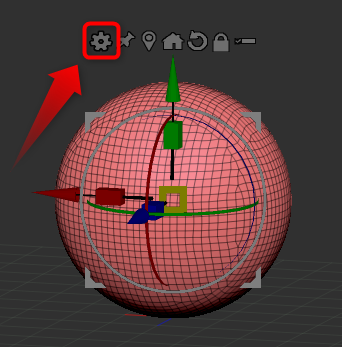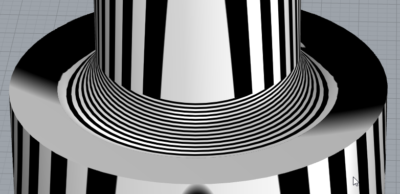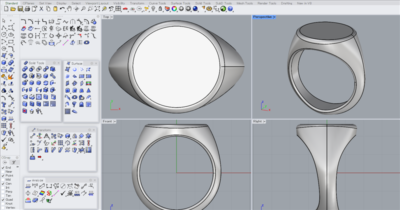(約 2,600文字の記事です。)
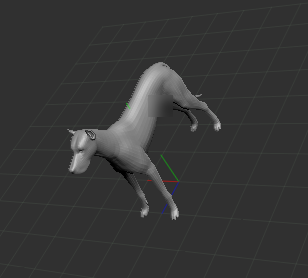
Zbrushの初期設定のまま作業を始めると、なぜかカメラをぐるぐる回しているだけでオブジェクトがどんどん斜めになっていく。どうしてカメラがこんなに傾くの?今回はこれを避けて、ごく普通にカメラが動く設定にし、思い通りのカメラ操作を実現する方法をご紹介。
X軸を垂直に固定しよう
まずはSHIFT+余白をドラッグしてメッシュを垂直に戻そう。それから画像のように設定を変更。
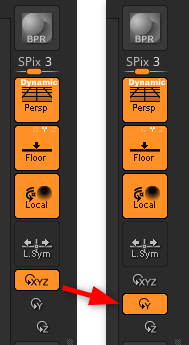
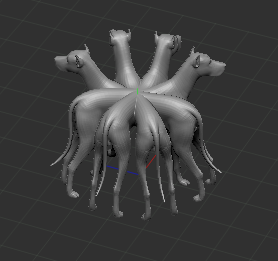
これでいくらメッシュを眺め回してもX軸は垂直なまま。
なぜ最初からこうしてくれない?
(注意点)
- なお、SHIFT+クリックしたまま+先にSHIFTを離してペン先を動かすと、軸を傾けることができるという機能があるので100%安心ではない。誤操作に注意。
- この設定は新規作成でデフォルトにリセットされるので、新規作成ごとに再設定が必要。
右クリックのポップアップをOFFにする
右クリックを多用する場合には、これは邪魔で仕方がない。
Preferences > Interface > Enable Right Click Popup をOFFにする。
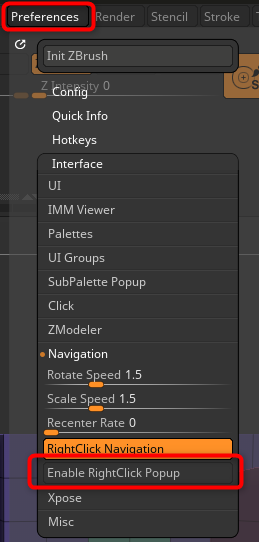
なお、そのポップアップはスペースキー押し下げで呼び出せるのでご安心を。
カメラの焦点の固定の法則性
実はオブジェクトを右クリックするとその点がカメラの中心に固定される。例えば、
- 全体を眺めていて、メッシュの鼻先の造形が気になった
- 鼻先を右クリック
- 余白をドラッグしてカメラ操作
これで鼻を中心に360度眺めることができる。
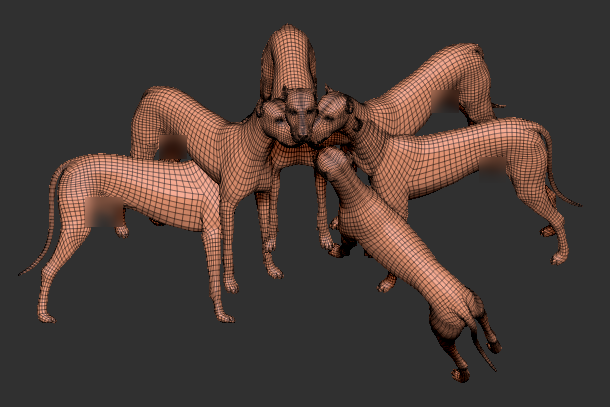
(注意点)
- カメラ操作のために意図せずにメッシュ上を右クリックした場合でもカメラ焦点の固定位置がその点にリセットされる
- それを避けるためには2回目のクリックポイントを意図的に余白でドラッグするしかない
知っていると知らないとでは、オブジェクトを回転して眺める際の挙動が分らずにストレスを感じる。が、知ってしまえば便利。 特に2回目のクリックポイントは重要。
なお、左クリックでも同様に機能するが、メッシュを意図せず盛ってしまう可能性があるので、その心配の無い右クリックを強くオススメする。
マウスだけでカメラをズームや平行移動させる設定
実はマウスのホイールの上下には、拡大縮小用のショートカットキーを割り当て可能だ。なので、マウスを使うだけなら拡大縮小用のショートカットキーを割り当てれば別に問題ない、ように見える。
問題は、ペンタブ操作の場合なのだ。
Zbrushは変態的なので、平行移動を開始するためには、ALTを押してから右ドラッグを開始する必要がある。そうしないとただの回転になってしまう。ストレス。
しかも、平行移動を止めるためには、逆に右ドラッグ中のペン先を離してからALTを離さないとズームになる。なので、平行移動中にALTキーを先に離すといきなりズームになってしまう。突然オブジェクトがでっかくなったり小さくなったりして、ストレス。
たかが平行移動のためだけに、ALTキーとペン先の押しつけ/離す順番に気を使ってなどいられないぞ!特に右クリック用ボタンとも組み合わせるとカオス!!!
そこで、マウス操作にも便利なように、ホイールボタン(中ボタン)のドラッグで平行移動させられるように工夫したところ、快適。最初は自分で工夫していたが、後に、先人がいいプラグインを開発していたので、以後はそちらをオススメしている。特に左手キーボードとの組み合わせがいい。左手のホイールボタン押し下げ+ペン先移動で確実に平行移動し、ホイールボタンを離するとピタリと平行移動が止まるので、変な挙動がない。これでまともな動きになる。
プラグインの導入方法など、詳しくはこちらの無料記事をご覧下さい。
特に重要なのが、右クリックボタンを外してペンタブを使っている人。私はペンタブのボタンを外し、純粋にペンのみで使用している。あのボタン、指に当たっていたいのよね。
ボタンレス化したペンタブの場合だと、このプラグインなしでは、左手キーボードのALTキーと左手キーボードの右クリック用ボタンとを押す/放すタイミングに気を使わないと平行移動すらできない。いきなり回転だったり、いきなりズームになっちゃう。めちゃくちゃストレス。
だが、プラグインにより平行移動だけをする中クリックキーと、右クリックキーとは別々なので、キーを使い分けるだけできちんと右クリック系の回転移動と平行移動とを分けられるのだ。しかも右手のペン先はオブジェクトを盛る時以外はホバー状態でいいので楽。ペン先が減りにくい(笑)しかも右クリック系なのでオブジェクト上でも操作できる。まさに快適。
左手キーボードでの操作に関する記事はこちら。

なお、マウス操作に限っていえば、マウスのホイールドラッグは人差し指の付け根に負担が集中するので、できるだけALT+右ボタンのドラッグでの操作をオススメします。
プラグイン導入前でも、マウスだと別にALTを使った平行移動は自然にできるのだが、なぜかペンタブになるとストレス。特にボタンレスペンならばいちいち気合いを入れないと操作できなかったが、プラグイン導入後は快適。
筆者はAmazonアソシエイト・プログラムに参加しています。(Amazon様の商品を宣伝することで紹介料をAmazon様から頂けるという大変ありがたい仕組みのこと。)
以下の商品名や画像アイコンをクリックしてからAmazon様で何かお買物をして頂ければそのご購入総額の1~2%が私に寄付されます。クリック後に別の商品のご購入でもOKです!誰が何を買ったかは私に通知されませんのでご安心下さい😊
また当サイトは楽天アフィリエイト、バリューコマース Yahoo!ショッピング アフィリエイト、および第三者配信の広告サービス(Googleアドセンス)を利用しています。